Ввод товаров на странице Товаров
Для формирования содержимого накладной необходимо на странице документа Товары выбрать нужные товары и установить для них количество и суммы.
Выбор товара из группы
Для выбора товара в документ необходимо нажать на кнопку ![]() .
.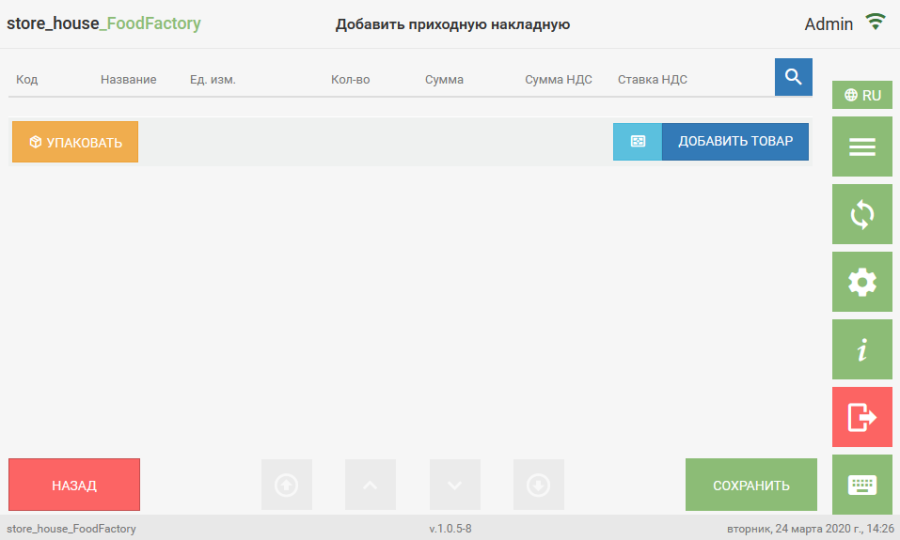 После чего откроется окно поиска товара.
После чего откроется окно поиска товара.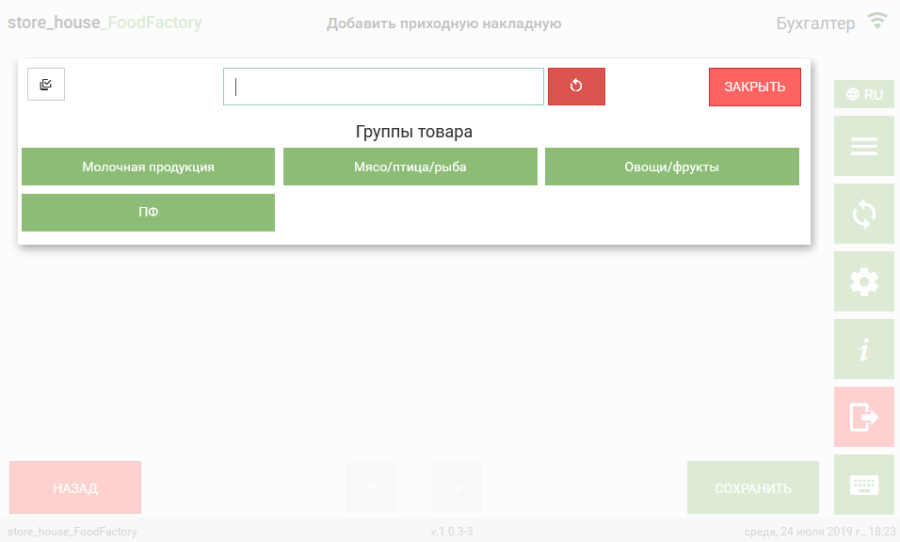 В этом окне отображаются все доступные для данного пользователя товарные группы r_k StoreHouse Pro первого доступного уровня.
В этом окне отображаются все доступные для данного пользователя товарные группы r_k StoreHouse Pro первого доступного уровня.
При нажатии на группу откроется ее содержимое: или группы в верхней строке, и/или список товаров в области «Товары». 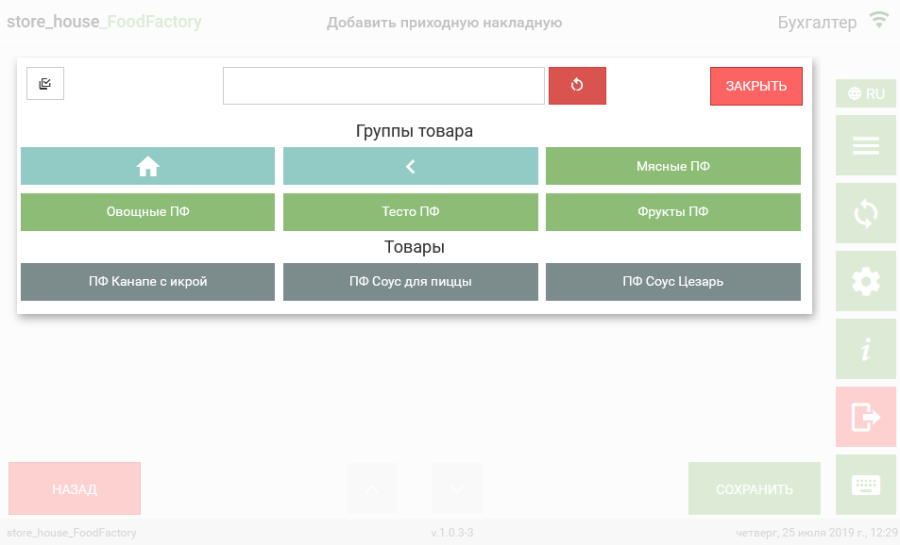 Для выбора товара необходимо открыть нужную товарную группу и в ней выбрать товар..
Для выбора товара необходимо открыть нужную товарную группу и в ней выбрать товар..
Для возврата в группу товаров на 1 уровень выше нужно нажать кнопку 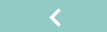 , для перехода в корневую группу товаров нужно нажать кнопку
, для перехода в корневую группу товаров нужно нажать кнопку  .
.
Поиск товара
Для удобства можно воспользоваться функцией поиска. Для поиска товара необходимо в поле поиска ввести: или часть кода товара (от 1ой цифры) и поиск будет осуществлен по коду, или часть названия товара (не менее 3х букв) и поиск будет осуществлен по названию. При найденных совпадениях в списке групп будут отображаться только товарные группы, которые содержат товары, удовлетворяющие условиям поиска. Для выбора товара необходимо открыть нужную группу из найденных, и выбрать товар.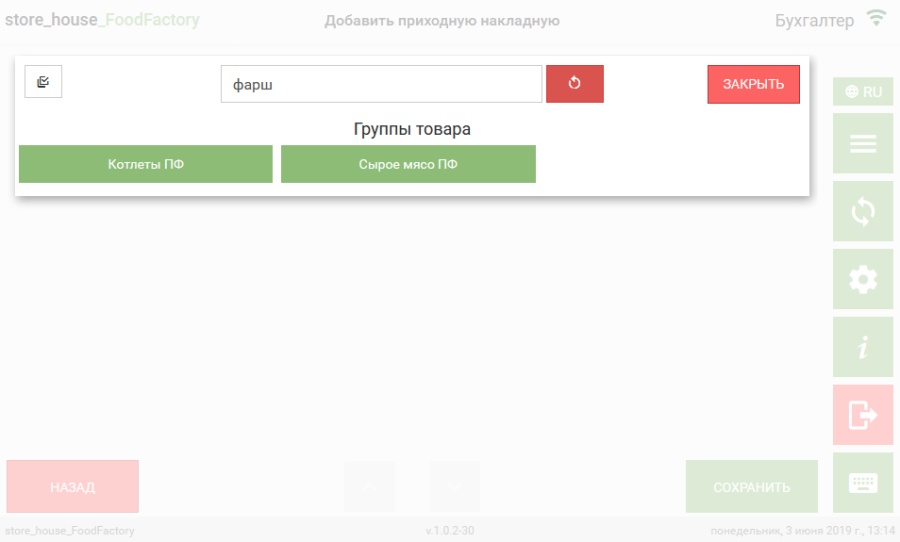
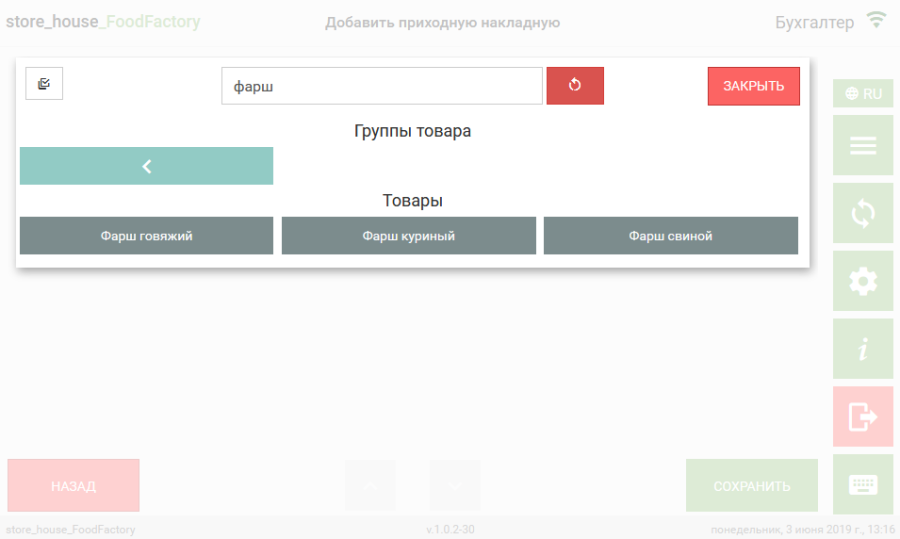
Если с помощью поиска будет найден единственный товар, то он будет автоматически выбран в документ на странице Товары.
Для очистки окна поиска необходимо нажать кнопку ![]() .
.
Для выхода из окна поиска товаров нужно нажать кнопку «Закрыть».
Выбранный товар отобразится в строке накладной. Поле Код товара заполнится автоматически. При необходимости можно вернуться на страницу заголовка документа. Для этого необходимо нажать кнопку «Назад».
При необходимости можно вернуться на страницу заголовка документа. Для этого необходимо нажать кнопку «Назад».
Мультивыбор товара
Для того, чтобы выбрать сразу несколько товаров из группы или разных групп, необходимо нажать на кнопку «Мультивыбор» ![]() .
.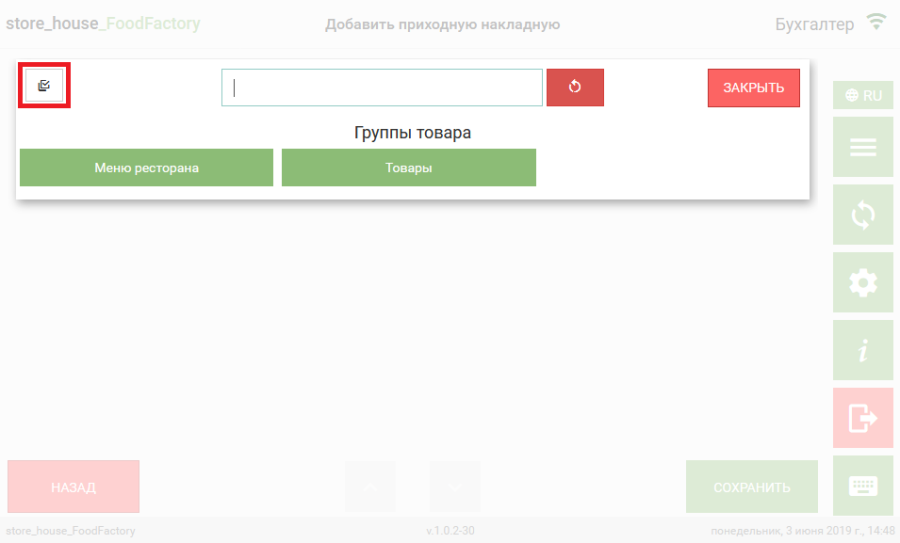 После этого справа от кнопки «Мультивыбор» появится кнопка «Добавить».
После этого справа от кнопки «Мультивыбор» появится кнопка «Добавить».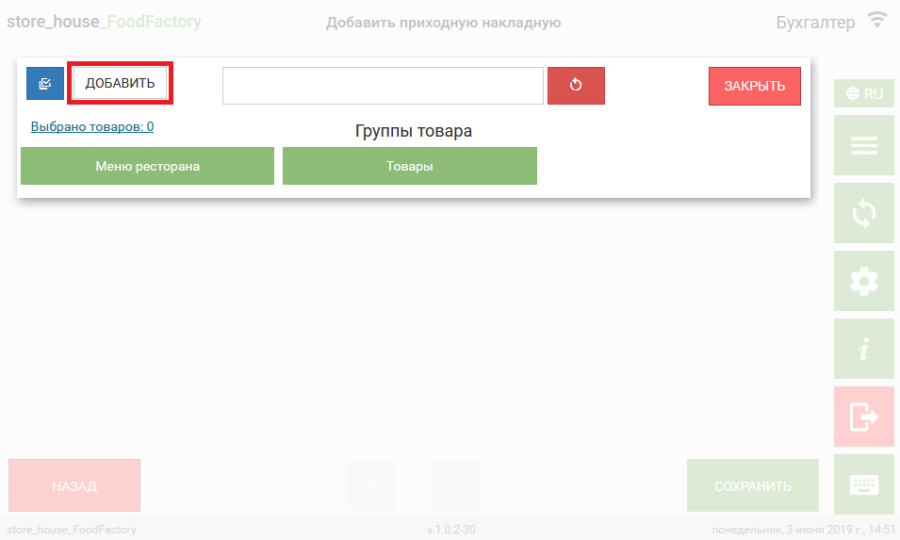 Затем нужно выбрать необходимые товары. Выбирать можно из всех групп товаров, на выбранных товарах появится флаг, кнопка «Добавить» станет зеленого цвета, а под ней в строке «Выбрано товаров:» будет отображаться количество выбранных товаров.
Затем нужно выбрать необходимые товары. Выбирать можно из всех групп товаров, на выбранных товарах появится флаг, кнопка «Добавить» станет зеленого цвета, а под ней в строке «Выбрано товаров:» будет отображаться количество выбранных товаров. 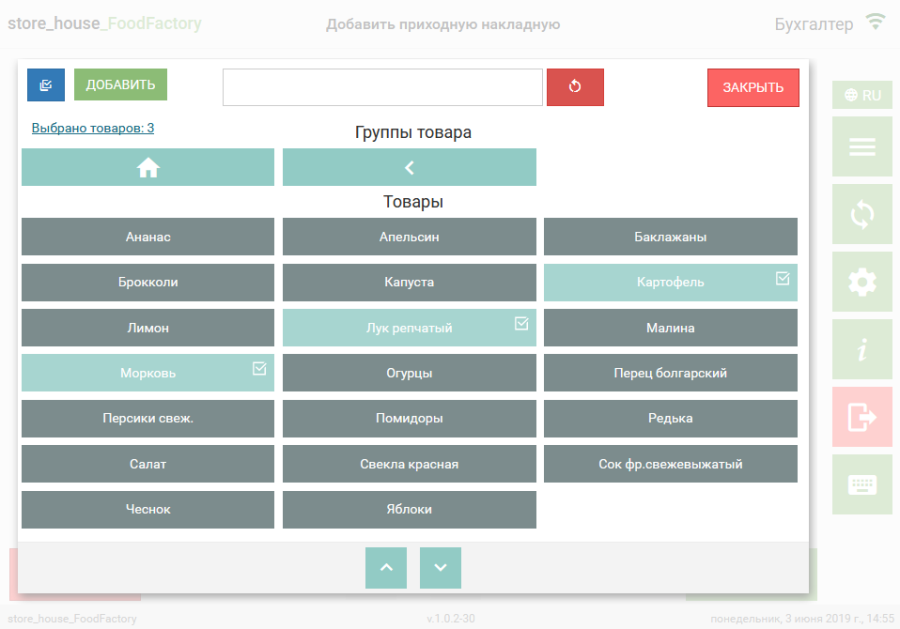 Для просмотра выбранных товаров нужно нажать на строку «Выбрано товаров:», после этого откроется список всех выбранных товаров.
Для просмотра выбранных товаров нужно нажать на строку «Выбрано товаров:», после этого откроется список всех выбранных товаров.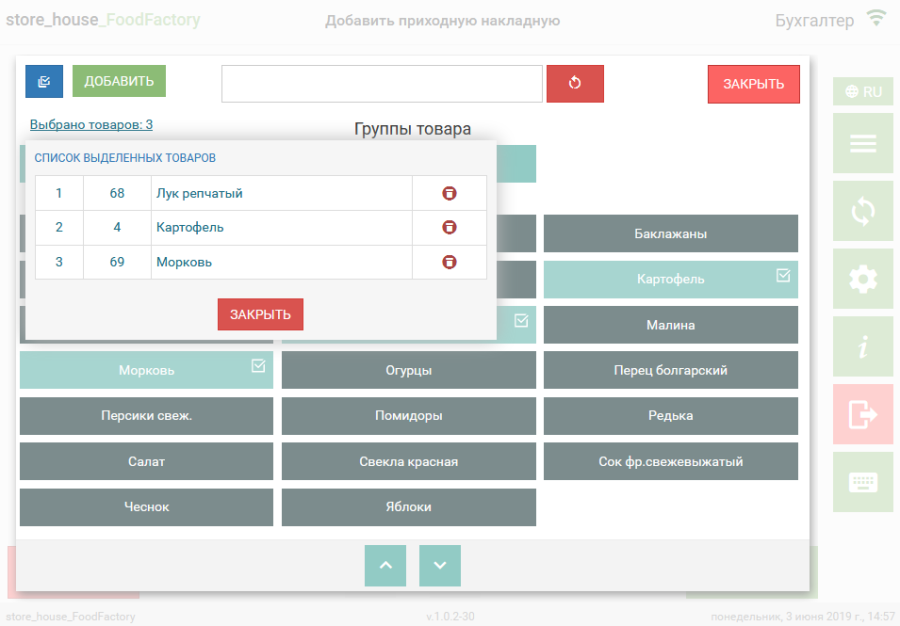 Для удаления товара из списка выбранных нужно нажать кнопку
Для удаления товара из списка выбранных нужно нажать кнопку  , для закрытия списка нужно нажать кнопку «Закрыть».
, для закрытия списка нужно нажать кнопку «Закрыть».
Для добавления всех выбранных товаров в накладную нужно нажать кнопку «Добавить». Товар добавляется в документ из списка товаров в количестве «1», поле Код товара заполнится автоматически.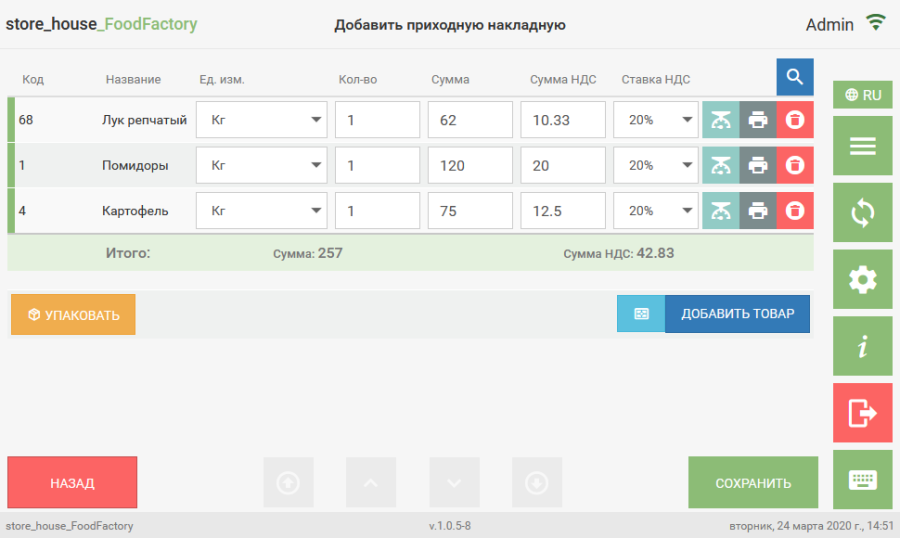
Выбор единицы измерения
Товар добавляется в документ из списка товаров в базовой единице измерения.
Для того чтобы изменить единицу измерения у выбранного товара необходимо открыть список единиц измерения (нажать на кнопку ![]() в правой части поля) и из него выбрать нужную единицу измерения.
в правой части поля) и из него выбрать нужную единицу измерения. 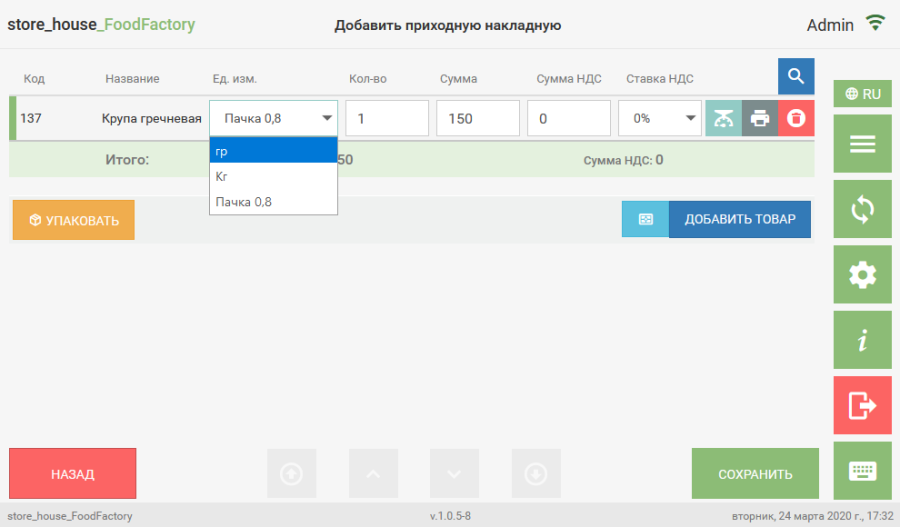 В списке для выбора отображаются только те единицы измерения, которые добавлены в список единиц измерения на карточке товара в r_k StoreHouse Pro.
В списке для выбора отображаются только те единицы измерения, которые добавлены в список единиц измерения на карточке товара в r_k StoreHouse Pro.
После изменения единицы измерения количество товара изменится, в соответствии с установленным коэффициентом. 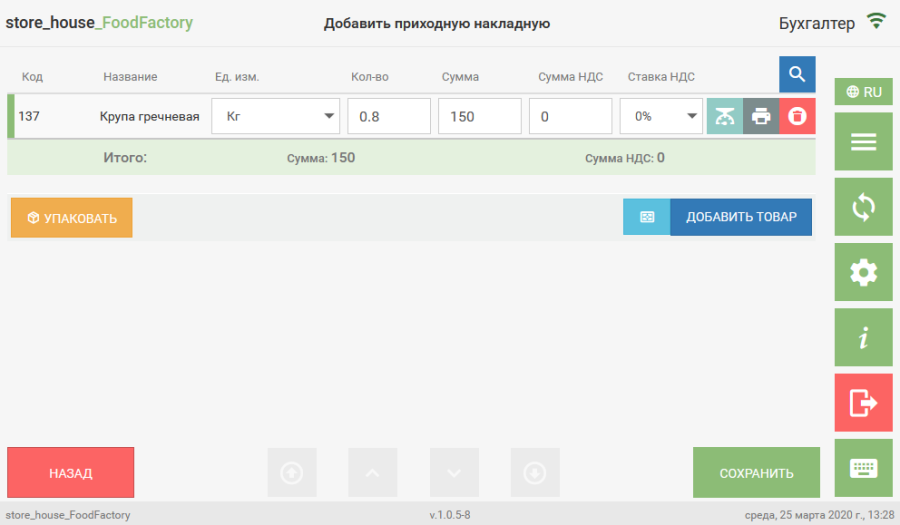
Ввод количества товара, суммы и суммы НДС
Товар добавляется в документ из списка товаров с количеством равным единице.
При необходимости можно изменить количество товара и заполнить поля с суммами.
Какая из цен (Цена б/н или Цена в/н) используется при создании накладной, определяется в пункте меню Настройки.
При добавлении товара в приходную накладную значение в поле Сумма будет рассчитано на основании цены из приходного прейскуранта поставщика, при его наличии (см. Руководство пользователя r_k StoreHouse Pro). Если прейскурант отсутствует для товара, то цена может быть использована из свойств товара, если закупочная цена была заполнена в карточке товара. Также может быть использована цена последнего прихода, если у пользователя выставлено данное право.
При добавлении товара в расходную накладную значение в поле Сумма будет рассчитано на основании цены из расходного прейскуранта получателя, при его наличии (см. Руководство пользователя r_k StoreHouse Pro). Если прейскурант отсутствует для товара, то цена может быть использована из свойств товара, если отпускная цена была заполнена в карточке товара. Также может быть использована цена последнего расхода, если у пользователя выставлено данное право.
При добавлении товара во внутреннюю продажу значение в поле Сумма будет рассчитано на основании отпускной цены, если она была заполнена в карточке товара. Также может быть использована цена последнего расхода, если у пользователя выставлено данное право.
Значения полей Количество, Сумма и Сумма НДС редактируются одинаково.
Значение вводится с помощью клавиатуры, установив предварительно курсор в нужное поле. Можно внести дробное значение, например, 2,521 или 87.25: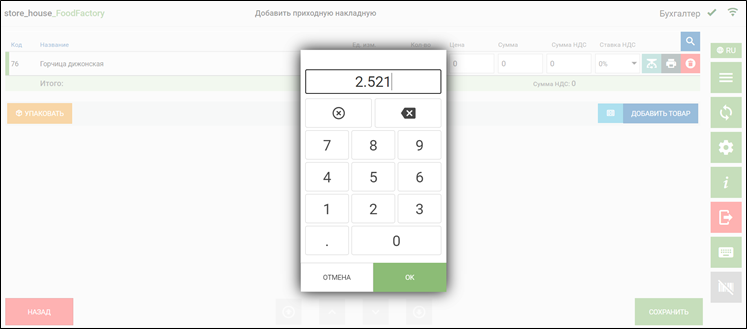
Изменить количество весового товара можно с использованием весов. Для этого необходимо поставить товар на весы и нажать кнопку ![]() . Количество товара с весов будет передано в поле Количество.
. Количество товара с весов будет передано в поле Количество. 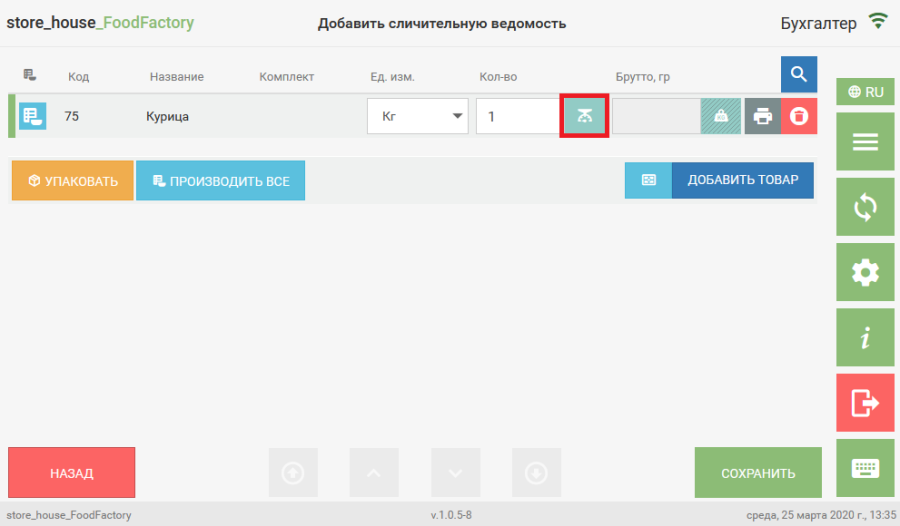
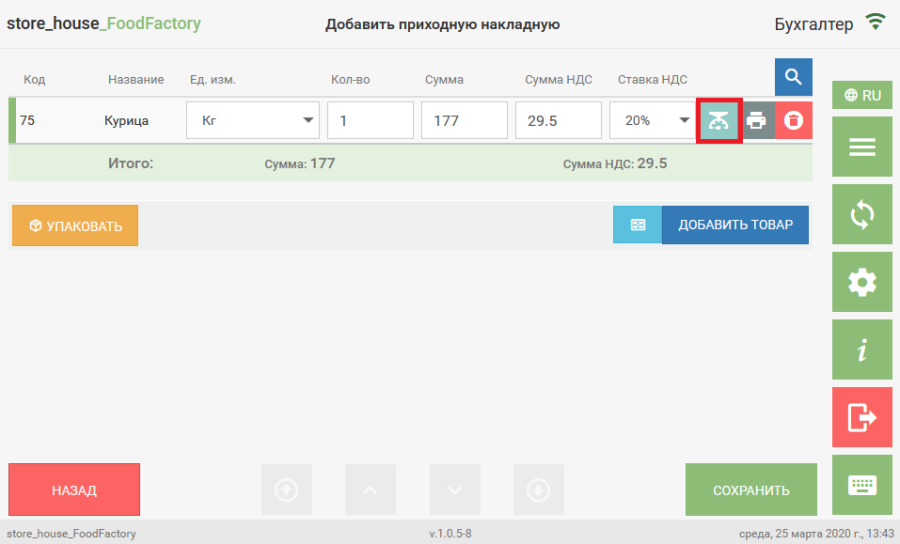
Если в настройках документов выставлен флаг «Показывать предупреждающее сообщение о весе/количестве» будет устанавливаться контроль ввода количества в документе. На карточке товара r_k StoreHouse Pro (см. подробно Руководство пользователя r_k StoreHouse Pro) на закладке «Запас» можно определить максимальный запас товара по подразделениям. Проверяется не остаток на подразделениях, а значение указанное в максимальном запасе.

Если в документе указать количество большее максимального запаса, будет выходить предупреждающее сообщение. Сообщение выходит в момент ввода количества товара. Для дальнейшей работы с документом нужно закрыть сообщение.
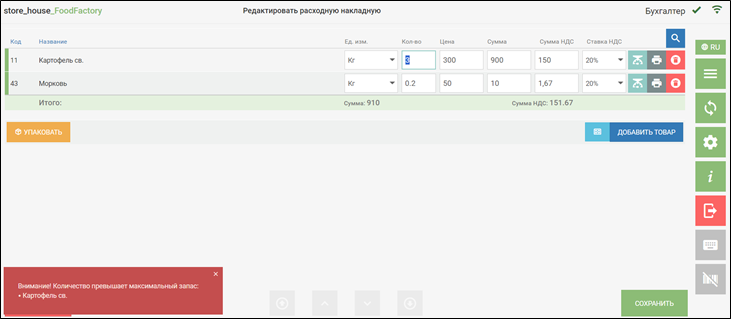
Контроль ввода количества в документе осуществляется при изменении количества и единицы измерения товара, а также при изменении подразделения на заголовке документа.
Выбор ставки НДС товара
Товар добавляется в документ с той ставкой НДС, которая указана в прейскуранте, при его наличии (см. Руководство пользователя r_k StoreHouse Pro). Если прейскурант отсутствует для товара, то ставка НДС будет взята из карточки товара. Также может быть использована ставка НДС, указанная в последнем приходе/расходе товара, если у пользователя выставлено данное право.
Для того чтобы изменить ставку НДС необходимо открыть список ставок НДС (нажать на кнопку ![]() в правой части поля) и из него выбрать нужную ставку НДС.
в правой части поля) и из него выбрать нужную ставку НДС.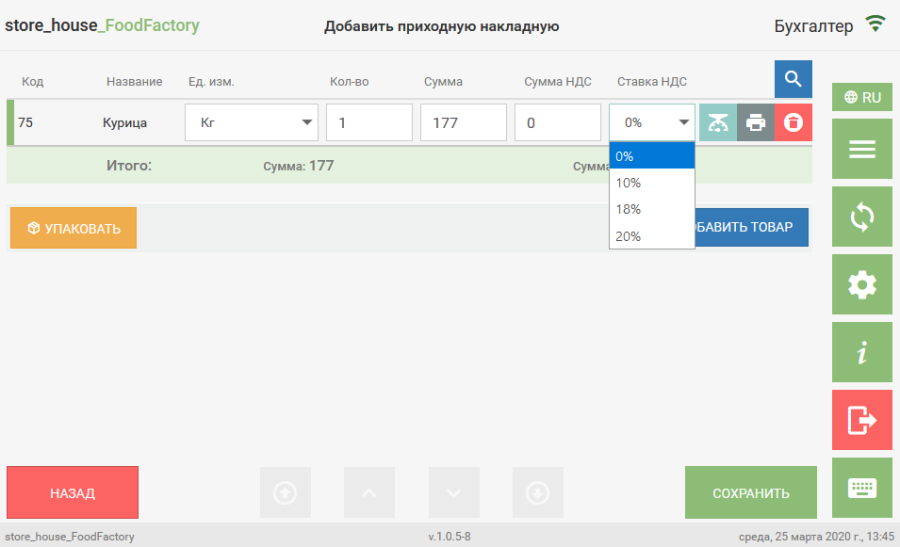
В списке для выбора отображаются все ставки НДС из словаря r_k StoreHouse Pro.
После изменения значения ставки НДС значение в поле Сумма НДС будет пересчитано относительно поля Сумма.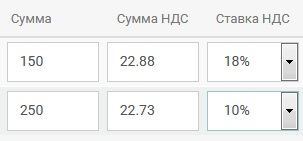
- Если заполнены любые два из трех полей, то третье поле будет рассчитано автоматически.
- Если на карточке товара в r_k StoreHouse Pro установлены ставки НДС и цены включая налоги для закупки и продажи, то при выборе такого товара в приходную и расходную накладную эти данные будут автоматически подставлены.
Изображение товара/блюда
С версии 1.0.10-27 появилась возможность отображения фотографии/картинки товара в накладных. С помощью картинок кладовщик может идентифицировать товар по внешнему виду.
Для этого необходимо сделать дополнительные настройки:
- В приложении Sdbman необходимо создать атрибут для товара с идентификатором Image и типом данных Строка.

- На карточке товара в r_k StoreHouse Pro у атрибута Изображение укажите наименование картинки в формате JPG .
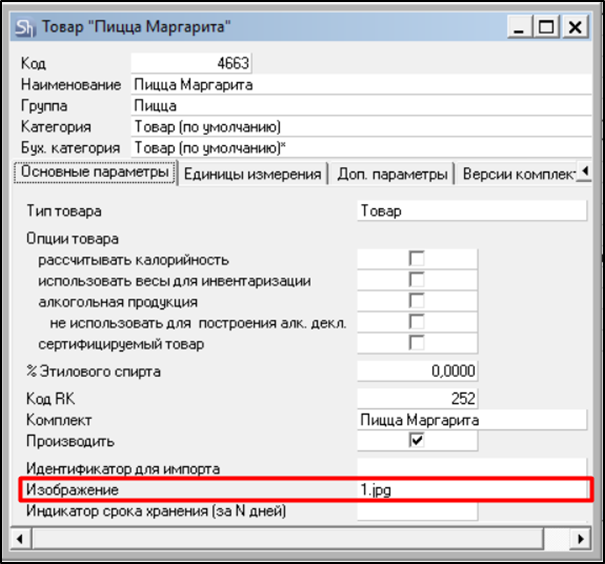
В настройках FoodFactory укажите путь к каталогу картинок. Для этого в настройках выберите закладку Основные и в поле Каталог изображения товаров укажите путь к каталогу с картинками.
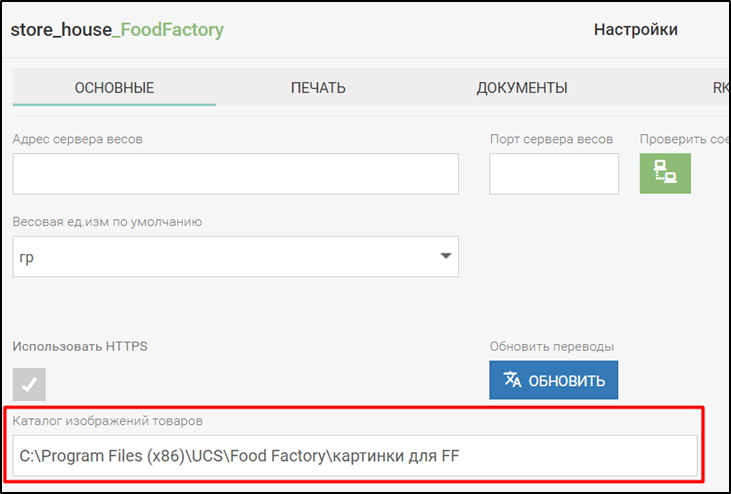
Каталог (папка) должна располагаться в одной директории с сервером FoodFactory.
Изображение товара отобразится в приложении FoodFactory после перезагрузки сервера FoodFactory.
- После всех настроек в накладных напротив товаров, у которых указано наименование картинки отобразится знак картинка.
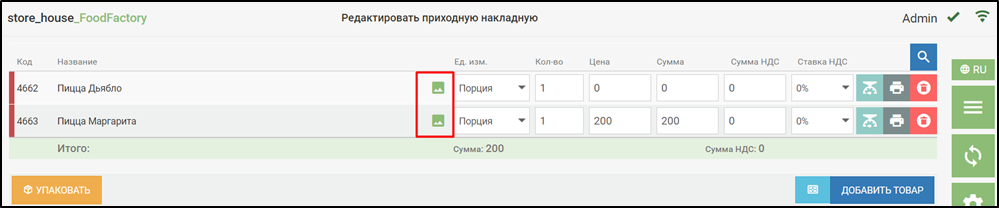 При нажатии на знак картинки откроется изображение товара.
При нажатии на знак картинки откроется изображение товара.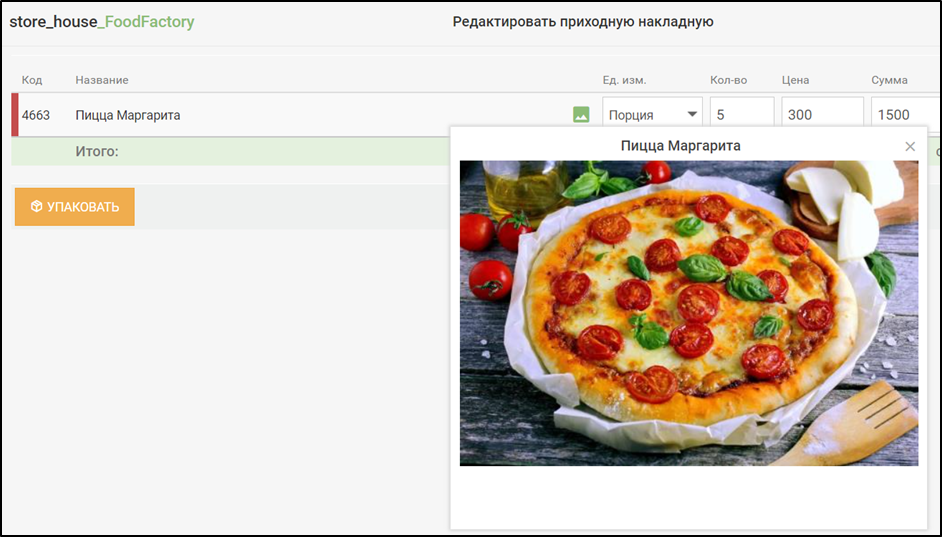
Порядок добавления товара в накладную
При добавлении строки с товаром в накладную система запоминает порядковый номер вставки записи.
В процессе работы с накладной можно изменить сортировку товаров в списке по Коду или Названию. Для этого нужно нажать на поле Код или Название.
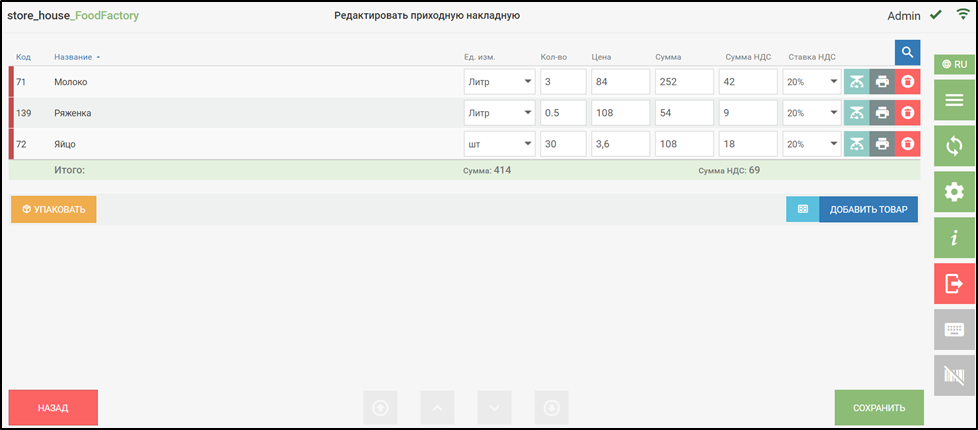
Атрибуты спецификаций накладной
В документе на странице товары могут быть добавлены «Атрибуты спецификации накладной», которые настраиваются в настройках документов. Поля «Вес, Годен до, Тип товара» являются атрибутами спецификации накладной. Данные поля не обязательны для заполнения и заполняются вручную.
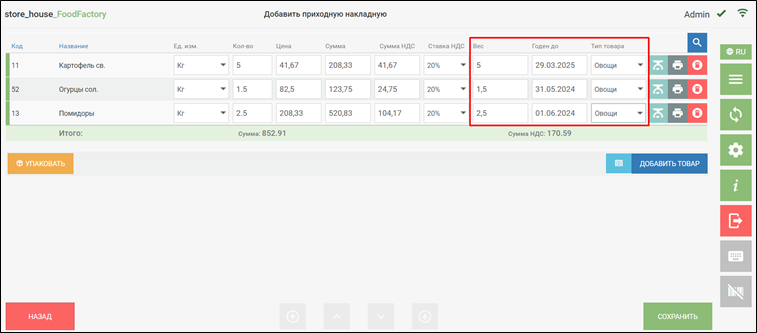
Пример заполнения атрибутов в документе.
Для атрибута «Годен до» выбран формат «Дата». Для установки Даты, нужно нажать в поле атрибута «Годен до». В открывшемся календаре необходимо выбрать нужную дату нажатием.
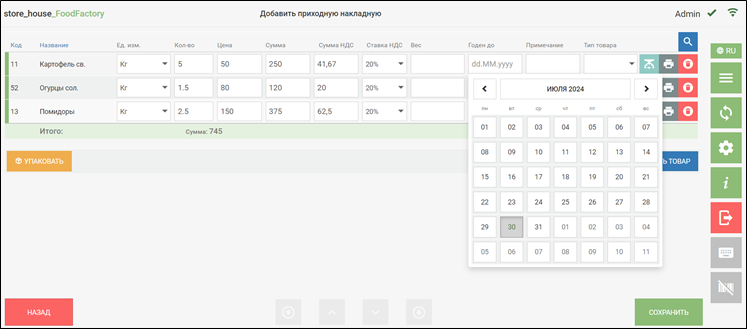
Для атрибута «Тип товара» выбран формат «Перечисление». Для заполнения данного атрибута нужно выбрать значение из ниспадающего списка.
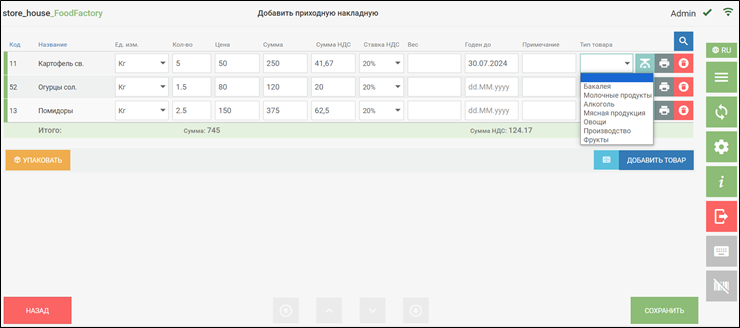
Для атрибута «Примечание» выбран формат «Строка». Данное поле является текстовым. Введите вручную нужное значение.
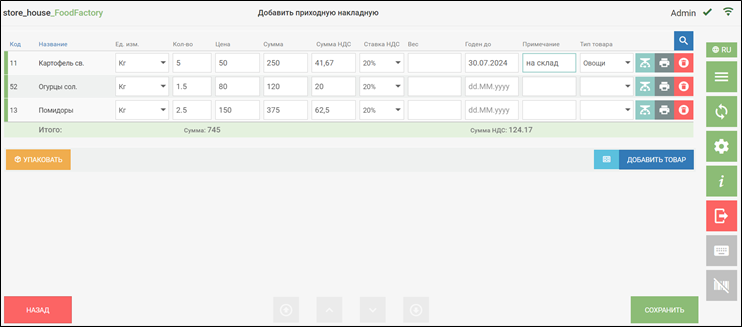
Для атрибута «Вес» выбран формат «Число с плавающей запятой». В данное поле можно ввести числовое значение и использовать запятую.
